Reklaam
Neile, kellele tehnoloogia ei meeldi, saab kodulehe või brauseri otsimootori muutmine see on keeruline töö, rääkimata selliste seadete vilksamisest nagu vaikesirvijad, tööriistad, lisandmoodulid ja andmete sirvimine. See on põhjus, miks Microsofti kästi anda Internet Exploreri seadistamise ajal kasutajatele võimalus muuta vaikeotsing Bingilt kõigele muule.
Mõni kuu tagasi oli mul hirmus aeg seletada oma Luddite sugulasele, kes oli just vahetanud vana Firefoxi versioon Chrome'ile, et Omnibox on ühekordne lahendus nii URL-ide kui ka otsese otsingu jaoks - ja terve palju muud lahedat kraami 11 kiirnippi Chrome Omniboxi energiakasutajaks saamiseksKas soovite saada Omniboxi energiakasutajaks ja säästa palju aega ja klahvivajutusi? Kõik, mida vajate, on mõned head laiendused ja natuke teadmisi otsinguseadete kohandamiseks ... Loe rohkem . Ma soovin, et oleksin sel ajal Auslogics Browser Care'ist teada saanud.
Asjad lihtsaks teha
Kui kästakse mittetehnilistel inimestel suvalise tarkvara vahekaardi Seaded abil ringi libiseda, kipuvad nad higistama peopesasid ja arusaadavalt - kui te ei tea, mida teete, võib vahekaart Seaded olla üsna hirmutav ega ole kasutajasõbralik üleüldse. Kuid Auslogics brauseri hooldus lihtsustab asju, kaardistades need skeemidele.
Kui olete tasuta rakenduse installinud, tuvastab see teie kasutatavad brauserid ja annab teile selle sätetepaanil vahekaardid. Minu puhul on installitud Internet Explorer, Google Chrome ja Mozilla Firefox. Klõpsake brauseril, mida soovite kohandada, ja olete alustamiseks valmis.

Auslogics näitab kasutajale põhielementidega brauseriakna mannekeeni. Nii et ülaosas on URL-i riba ja otsinguriba, nagu vanemad brauseri versioonid varem. Klõpsake URL-i riba ja saate sisestada veebiaadressi, et määrata see oma avaleheks. Vajutage otsinguriba rippmenüüle ja saate loendi otsimootoritest, mille saate vaikimisi seada, näiteks Bing, Google, Yahoo, Wikipedia, Twitter ja nii edasi, sõltuvalt sellest, mida teie brauser toetab. See on tõesti nii lihtne.
Väike hooldus
Kui olete nende kahe põhielemendi eest hoolitsenud, saate oma brauserit natuke hooldada, et see kiireks muuta või soovimatud üksused eemaldada.
Sirvimisandmeid, nagu küpsised, vahemälu, vormid, ajalugu ja paroolid, saate veebibrauseris salvestada ilma teie teadmata. Ja see on see teie brauseri kogutud privaatsed andmed Kas sa tead, mida Internet sinust teab? Loe rohkem mida reklaamitegijad ja ebakindlad pooled saavad teie vastu kasutada. Parim on sellest aeg-ajalt lahti saada ja Auslogics brauseri hooldus teeb selle lihtsaks. Kui klõpsate nupul „Kustuta sirvimisandmed”, küsib see, milliseid elemente soovite eemaldada, selgitades, mida igaüks teeb.

Samuti saate tahtmatult või tahtlikult vaadata, millised tööriistaribad ja lisandmoodulid olete installinud, kuna paljud tarkvarapaketid on nendega kaasas. Minge loendist läbi ja klõpsake suvalisel lisandmoodulil või tööriistaribal, et näha kokkuvõtet selle toimimisest. Selle kohta lisateabe otsimiseks kasutage käepärast linki. Kui see tundub midagi sellist, mida te ei soovi ega vaja, siis lülitage see välja või kustutage ühe klõpsuga. See on üks parimatest tavadest, kui soovite kiirendage oma brauserit Mida saate teha oma brauseri kiirendamiseks?Kui olete nagu mina ja veedate tohutu osa oma päevast veebi sirvides, saate aru, kui masendav on aeglane, ülespuhutud brauser, mis näib olevat selle ... Loe rohkem .
Ohutus varukoopiate tegemisel
Auslogics Browser Care teeb enne mis tahes toimingute tegemist automaatselt süsteemi varukoopia. Nii et kui midagi läheb valesti, saate asjad taastada nii, nagu need olid. Tegelikult on olemas ka võimalus taastada mis tahes brauser vaikesätetele.
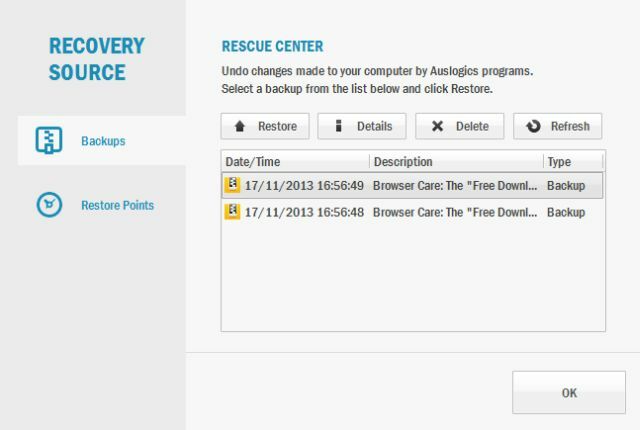
Kui kasutate rakendust Auslogics sageli, on kõige parem minna üks kord menüüsse Seaded -> Päästekeskus. Vaikimisi seab see kettaruumi kasutuseks 10% ja on seadistatud üle 3 kuu vanuste varukoopiate kustutamiseks. 10% oma kettaruumi kasutamine sellel võib olla pisut palju, nii et vähendage seda 5% -ni.
Vähesed vead
Kuigi tarkvara töötas suurepäraselt nii Mozilla Firefoxis kui ka Internet Exploreris, ei teinud see Google Chrome'iga midagi, viskamine kuni tõrkeni, mis ütles: "Seadeid ei saa muuta, kuna Google Chrome on teie kontoga lingitud." Kui proovisin seda Chrome'i versioonis ilma et konto oleks lingitud, oli kõik korras, kuid on tõenäoline, et logite Chrome'i sisse oma Google'i kontoga, nii et see alistab eesmärk.
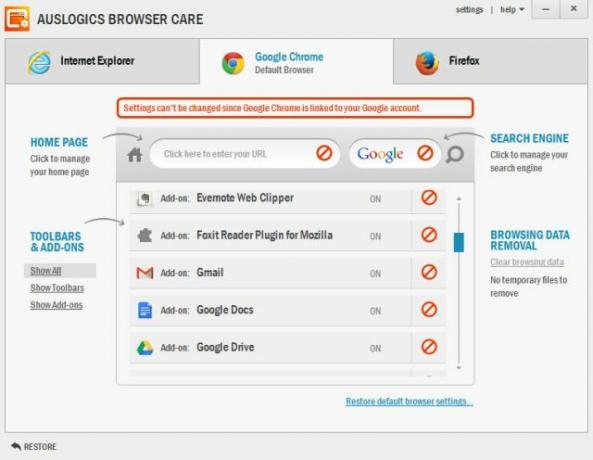
Teine probleem oli see, et see ei saa mitme brauseri profiiliga hakkama ja kui brauseri seadeid muudate, toimib see kõigi profiilide puhul universaalselt. Tsk!
Kas peaksite selle saama?
Auslogics brauseri hooldus on üks neist programmidest, mida soovitaksin kohe inimestele, kellele tehnoloogia ei meeldi. Lihtsa ülesande jaoks, näiteks brauseri vahemälu tühjendamine või otsinguvaliku muutmine, pole põhjust, et peate lootma techie-sõpradele, kui selline lahe tööriist on saadaval. Ja kui keegi, kellele minu sõbrad ja perekond sellistest probleemidest helistab, seadistan Auslogics brauseri hoolduse nende Windowsi personaalarvutites, et mu elu natuke lihtsamaks muuta.
Seda öeldes mainisin juba, et Auslogics Browser Care ei saa mitme profiiliga hakkama ja loobub Google'i kontoga lingitud Chrome'i brauseritest. Kas see on teie jaoks lepinguründaja?
Laadige Windowsi jaoks alla Auslogics Browser Care (tasuta)
Kujutise krediit: Yiie
Mihir Patkar kirjutab tehnoloogiast ja tootlikkusest, kui ta ei viitsi kordusjookseid jälgida.


